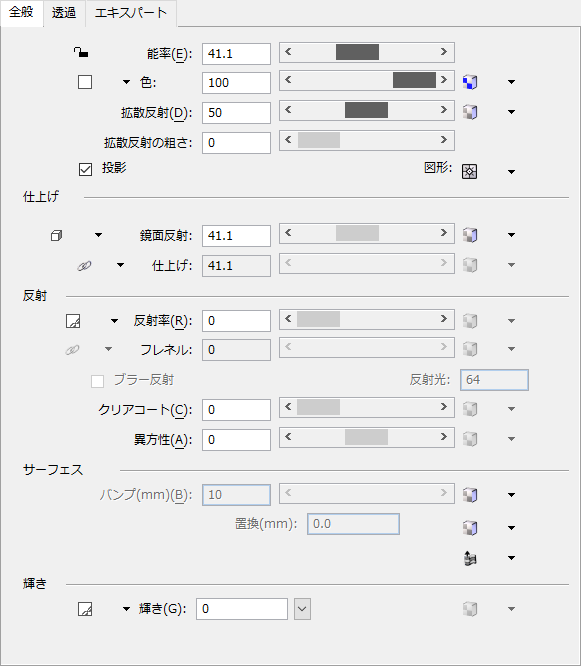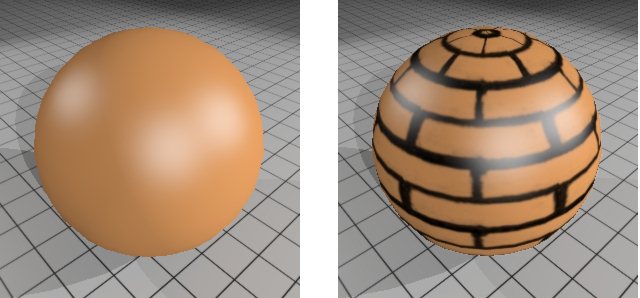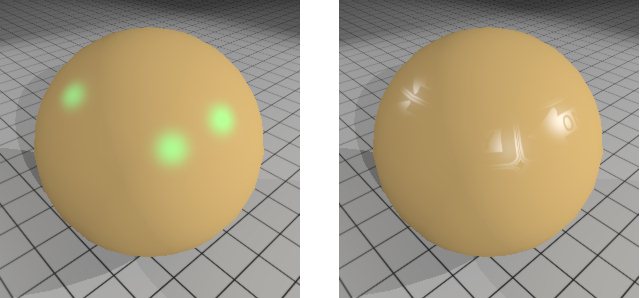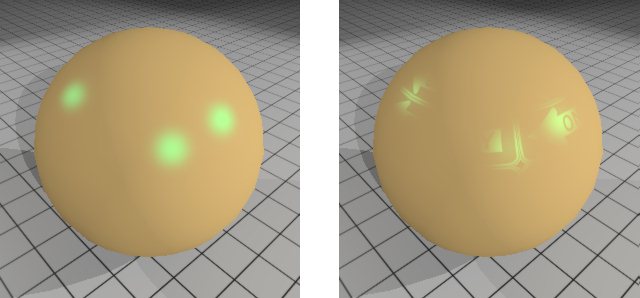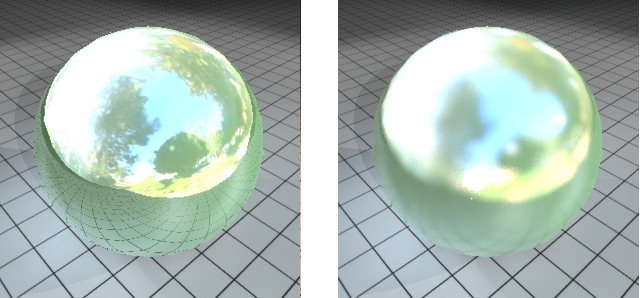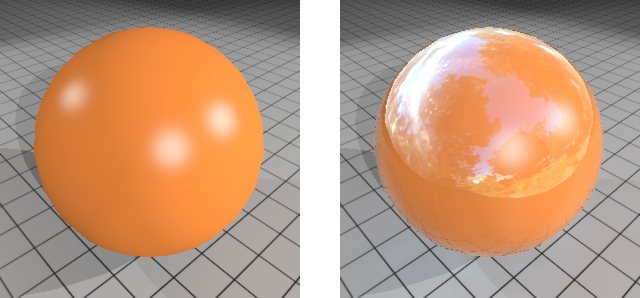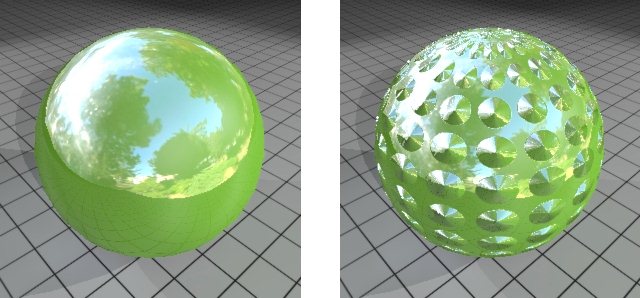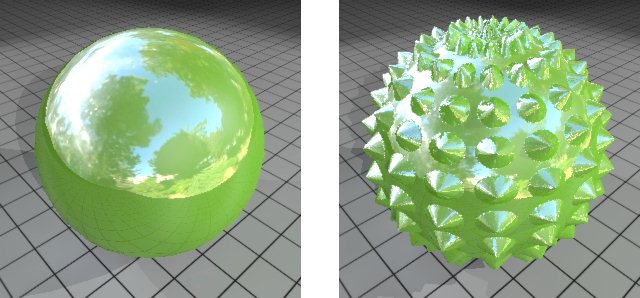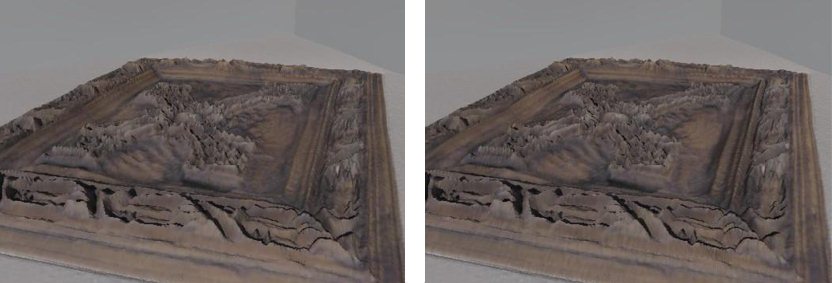「材質エディタ」ダイアログボックス(拡張モード)の「全般」タブ
拡張モードでの材質パラメータを設定するためのコントロールが含まれています(「材質エディタ」ダイアログボックスの「設定値」メニューで「拡張モード」をオンにした場合)。
「注記」がオンの場合(「材質エディタ」ダイアログボックスの「設定値」>「説明を表示」)、各スライダの説明が表示されます。
| 設定 | 説明 |
|---|---|
| 能率 | スライダを調整、または該当するフィールドに値をキー入力して、材質の能率を直接定義できます。能率は、透過して環境に戻る、入射光の総パーセント数で定義されます。これには、拡散反射および鏡面反射、不透明度および半透明を透過する光が含まれます。能率が100%以上の場合は赤で表示され、材質が非現実的であることを警告します。現実の材質の能率は通常30~70%の範囲が一般的です。 |
| 「ロック」アイコン(能率) | アイコンをクリックすると、ロックのオン/オフが切り替わります。
オンの場合(ロック状態)、材質の能率はロックされており、拡散反射、鏡面反射、不透明度、半透明などの構成要素を修正すると、自動的に他の構成要素を調整して、能率値を維持します。 オフの場合(非ロック状態)、拡散反射、鏡面反射、不透明度、透光などの構成要素を修正すると、能率値が変化しますが、自動的に他の構成要素を調整しません。 |
| 「色」ボタン | レンダリングを行う場合に材質に使用する色を定義します。
矢印型のアイコンをクリックすると、次のオプションを持つメニューが開きます。 |
| 「色」尺度 | 材質で使用するパターンマップの比率を指定します。値の範囲は0(パターンマップのないべた塗り)~100(完全なパターンマップ)で、テキストフィールドにキー入力することもスライダを使用して調整することもできます。 |
| 「パターンマップ」アイコン | 材質がパターンマップを使用するかどうかを定義します。矢印型のアイコンをクリックすると、次のオプションを持つメニューが開きます。
|
| 拡散反射 | 全方向に等しく反射する入射光のパーセントを定義します。これは、材質全体の明るさに影響します。 |
| 「拡散反射」尺度 | 材質で使用する拡散反射マップの比率を指定します。値の範囲は0(暗)~100(明)で、テキストフィールドにキー入力することもスライダを使用して調整することもできます。 |
| 「拡散反射マップ」アイコン | 材質に拡散反射マップを使用するかどうかを定義します。矢印型のアイコンをクリックすると、次のオプションを持つメニューが開きます。
|
| 投影 | オンの場合、材質の影を投射することができます。オフの場合、材質の影は投射されません。 |
| 図形マップアイコン | 材質が図形マップを使用するかどうかを定義します。矢印型のアイコンをクリックすると、次のオプションを持つメニューが開きます。 |
| 「鏡面反射色」アイコン | 鏡面反射ハイライトおよび不透明度色を定義します。
矢印型のアイコンをクリックすると、次のオプションを持つメニューが開きます。 |
| 「鏡面反射」尺度 | 入射光の反対方向に反射する入射光のパーセントを定義します。値の範囲は0(光沢なし)~100(光沢あり)で、テキストフィールドにキー入力することもスライダを使用して調整することもできます。 |
| 「鏡面反射マップ」アイコン | (「鏡面反射」の値がゼロより大きい場合のみ有効)鏡面反射をマップやその他の設定にリンクできます。矢印型のアイコンをクリックすると、次のオプションを持つメニューが開きます。
|
| 「仕上げ」アイコン | (追加の鏡面反射プロパティが表示されている場合のみ表示)サーフェス材質の粗さの計算方法を定義します。ボタンをクリックすると、次のオプションを持つメニューが開きます。 |
| 「仕上げ」尺度 | (追加の鏡面反射プロパティが表示されている場合のみ表示)材質のサーフェスの粗さを定義します。値を小さくすると、鏡面反射ハイライトが大きくなりサーフェスは粗くなります。値を大きくすると、鏡面反射ハイライトが狭くなりサーフェスはスムーズになります。値の範囲は1(粗い)~100(スムーズ)です。 |
| 「仕上げマップ」アイコン | (「仕上げ」が「カスタム」に設定され、値がゼロより大きい場合のみ有効)「仕上げ」をマップやその他の設定にリンクできます。矢印型のアイコンをクリックすると、次のオプションを持つメニューが開きます。
|
| 「反射率」アイコン | (追加の鏡面反射プロパティが表示されている場合のみ表示)反射量の計算方法を定義します。ボタンをクリックすると、次のオプションを持つメニューが開きます。 |
| 「反射率」尺度 | (追加の鏡面反射プロパティが表示されている場合のみ表示)「反射率」が「カスタム」に設定されている場合のみ有効です。反射シーンにある他のオブジェクトからの入射光量を定義します。値の範囲は0(なし)~100(完全)ですが、「鏡面反射」未満または等しい値であることが必要です。値はテキストフィールドにキー入力することもスライダを使用して調整することもできます。 |
| 「反射率マップ」アイコン | (「反射率」が「カスタム」に設定されており、値がゼロより大きい場合のみ有効)「反射率」をマップやその他の設定にリンクできます。矢印型のアイコンをクリックすると、次のオプションを持つメニューが開きます。
|
| 「フレネル」アイコン | サーフェス材質のフレネルの計算方法を定義します。 |
| フレネルスケール | フレネル値は光がサーフェスに視射角で当たったときに、鏡面反射値を増やします。この値を大きくすると、視射角で鏡面反射値が大きくなります。 |
| 「フレネルマップ」アイコン | 「フレネル」をマップやその他の設定にリンクできます。
矢印型のアイコンをクリックすると、次のオプションを持つメニューが開きます。
|
| ブラー反射 | (反射率が0より大きい場合のみ)オンにすると、材質に表示されている反射がぼやけます。ブラーの適用量は、「仕上げ」設定で制御します。 |
| 反射光 | (ブラー反射がオンの場合のみ)ブラーの適用時に使用する反射光の数量を設定します。光の数を増加すると、画像の質は向上しますが、レンダリング時間は長くなります。 |
| 「クリアコート」尺度 | 材質上にクリアコートラッカーの効果を生成します。ベースコート材質にクリアコーティングの画層を重ねることにより、きわめてリアルな自動車ペイントやその他の仕上げを作成できます。
「クリアコート」スライダの範囲は0(なし)~100(フル)で、ほとんどの自動車ペイントでは30 ~60に設定すると良好な結果になります。100を超える値をキー入力すると、より厚いクリアコートを生成できます。 |
| 「クリアコートマップ」アイコン | クリアコートマップを選択するか、クリアコートを他の設定にリンクできます。
クリアコートマップにより、適用するクリアコートラッカーの厚さを変更できます。マップ内の黒いピクセルにはクリアコートが適用されず、白いピクセルには材質に定義されたクリアコート値が適用されます。
|
| 「異方性」スケール | サーフェス上の"スクラッチ"の方向を制御します。値の範囲は -100% ~ +100%で、次のような結果になります。 |
| 「異方性マップ」アイコン | 異方性マップを指定して、異方性の方向を変更できます。異方性マップの状態と結果は、次のとおりです。 |
| 「バンプ」尺度 | 材質にバンプマップが指定されている場合のみ有効です。バンプマップによる起伏の程度をコントロールします。値をテキストフィールドに入力するか、スライダで調整します。値が大きくなるほど、起伏が大きくなります。 |
| 「バンプマップ」アイコン | バンプマップがそれ以前に定義されていない場合、「画像ファイルを開く」ダイアログボックスが開き、バンプマップとして使用する画像ファイルを選択することができます。
矢印型のアイコンをクリックすると、次のオプションを持つメニューが開きます。 |
| 置換(mm) | (置換マップが適用されている場合のみ)置換マップを置換する最大距離を設定します。 |
| 「置換マップ」アイコン | 置換マップが以前に定義されていない場合、「画像ファイルを開く」ダイアログボックスが開き、置換マップとして使用する画像ファイルを選択することができます。
矢印型のアイコンをクリックすると、次のオプションを持つメニューが開きます。 |
| 法線マップ |
材質の法線マップを定義できます。マップを個別に選択するか、またはオプションメニューで他のマップにリンクします。
法線マップでは、多角形のサーフェス法線を画像によって完全に定義することができます。バンプマッピングと同様に、法線マップを使用するとサーフェス法線が無秩序になります。法線マップにより、サーフェス上のすべての点のサーフェス法線が置換されます。これにより、下位のポリゴンモデルを使用しても、より複雑なモデルを使用しているかのようにサーフェス法線の詳細が保持されます。以下の画像を見てみると、法線マップにより、特に置換の少ない領域で、右の画像のほうが左の画像よりも影の定義が優れています。 |
| 「輝き」アイコン | 発光色を定義したり、輝きを他の設定値にリンクしたりできます。 |
| 輝き | 材質が発光する光の量を定義します。この値は材質の全体的な反射を制御するもので、入射光の量とは関係していません。
右側のオプションメニューボタンをクリックして、一般的な発光オブジェクトでの輝きの値から選択します。 |
| 「発光マップ」アイコン | 材質の発光マップを指定できます。発光マップは、リンクさせることもできます。
発光マップのピクセルにより、材質に定義された発光値を使用して、面によって放射される発光の屈折を100%まで指定できます。次の画像の例では、白の背景(輝きの値100%)に黒の文字と境界線のある発光マップを使用しています。 |
| プレビュー | 定義/編集中の材質のプレビューを表示するコントロールが含まれています。 |